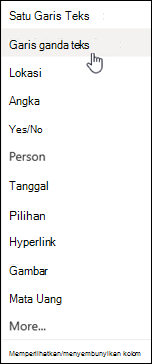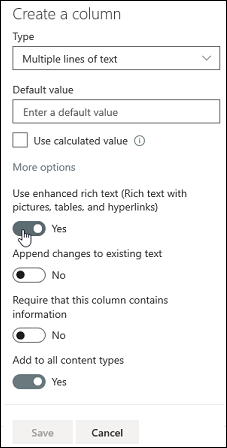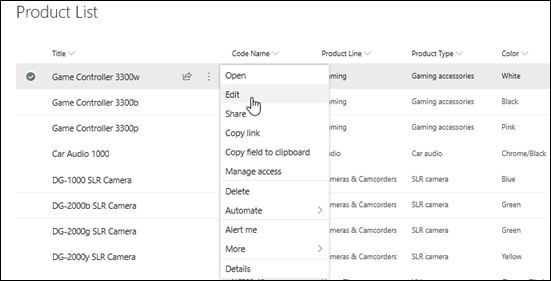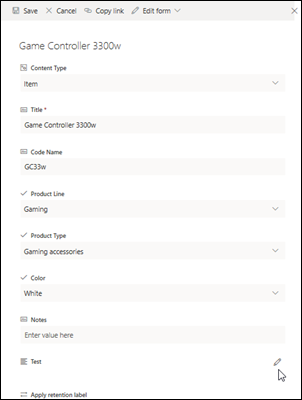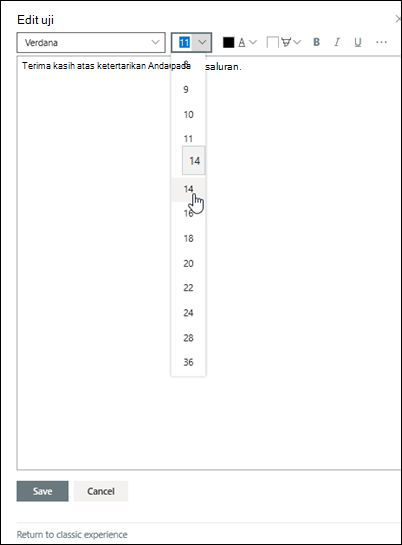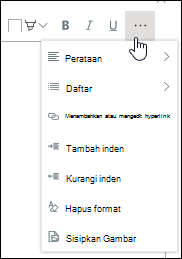Mengedit kolom daftar teks kaya
Berlaku Untuk
Pengaturan default untuk teks dalam kolom daftar adalah teks biasa. Tapi dengan memilih pengaturan kolom teks kaya yang disempurnakan , Anda bisa mengkustomisasi warna font, ukuran, atau gaya atau markup teks. Anda memerlukan tingkat izin Edit atau yang lebih tinggi untuk membuat kolom teks kaya yang disempurnakan .
Membuat kolom teks kaya yang disempurnakan
Catatan: Apakah layar Anda terlihat berbeda dari contoh di sini? Administrator Anda mungkin memiliki pengalaman klasik yang diatur dalam daftar, atau Anda menggunakan versi yang lebih lama. Jika demikian, lihat Memformat teks di bawah judul kolom dalam daftar. Jika Anda pemilik daftar, pemilik situs, atau administrator, lihat Beralih pengalaman default untuk daftar atau pustaka dokumen dari baru atau klasik untuk langkah-langkah untuk mengatur pengalaman default.
-
Buka daftar yang ingin Anda buat kolom teks kaya yang disempurnakan.
-
Dalam daftar, gulir ke ujung kanan, lalu pilih + Tambahkan kolom atau +.
-
Dalam menu, pilih Beberapa baris teks.
-
Ketikkan nama dan deskripsi kolom Anda.
-
Klik Opsi lainnya, lalu pilih opsi Gunakan teks kaya yang disempurnakan (Teks kaya dengan gambar, tabel, dan hyperlink).
-
Klik Simpan.
Mengedit kolom teks kaya yang disempurnakan
-
Buka daftar yang ingin Anda edit.
-
Pilih item daftar, klik kanan, lalu pilih Edit.
-
Di samping label Teks , klik
Perhatikan bahwa Anda tidak bisa mengedit kolom teks kaya yang disempurnakan dalam tampilan Edit Cepat .
-
Tambahkan teks dan format dengan cara apa pun yang Anda inginkan (ubah font, ukuran font, warna font, sorotan, tebal, miring, garis bawah, poin poin, penomoran, dan seterusnya.
-
Untuk opsi pemformatan tambahan, klik elipsis (...) dan pilih dari daftar.
-
Jika Anda ingin menerapkan salah satu pemformatan dalam tabel di bawah ini, pilih Kembali ke pengalaman klasik di bagian bawah jendela Edit.
Fitur di editor teks kaya Klasik yang tidak didukung di editor teks kaya modern:
Menegosikan teks
Subskrip, Super skrip
Paragraf kiri ke kanan, paragraf kanan ke kiri
Meratakan perataan rata kanan kiri
Gaya
Markup > Edit sumber HTML
Markup > Pilih elemen pada halaman berdasarkan elemen html
Markup > Konversi HTML ke XHMTL
Markup > Pilih bahasa
Menyisipkan Tabel >
Menyisipkan gambar Unggah > ke situs
Menyisipkan file unggah > ke situs
Menyisipkan kode Semat >
-
-
Jika Anda membuat perubahan, klik tab Edit , lalu klik Simpan.
-
Klik Simpan.
Tinggalkan komentar untuk kami
Apakah artikel ini bermanfaat? Jika membantu, beri tahu kami di bagian bawah halaman ini. Jika tidak membantu, beri tahu kami apa yang kurang atau membingungkan Anda. Kami akan menggunakan umpan balik Anda untuk memeriksa kembali fakta-fakta kami, menambahkan informasi, dan memperbarui artikel ini.